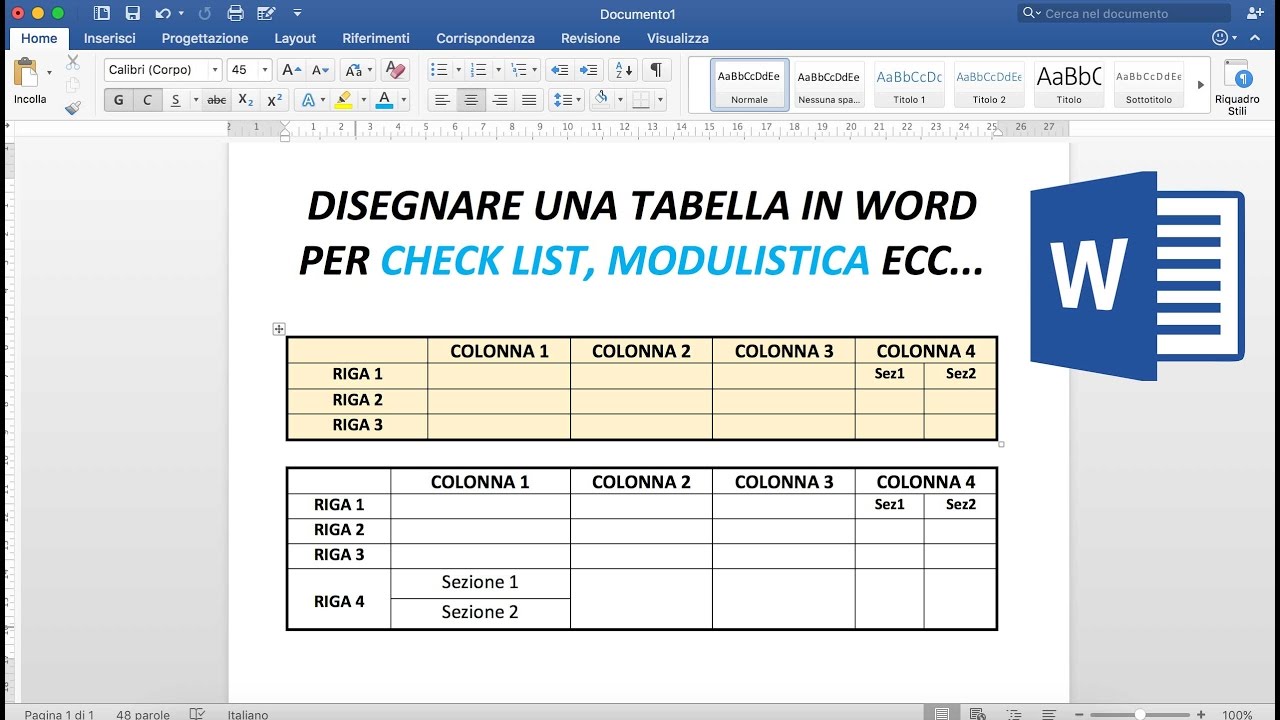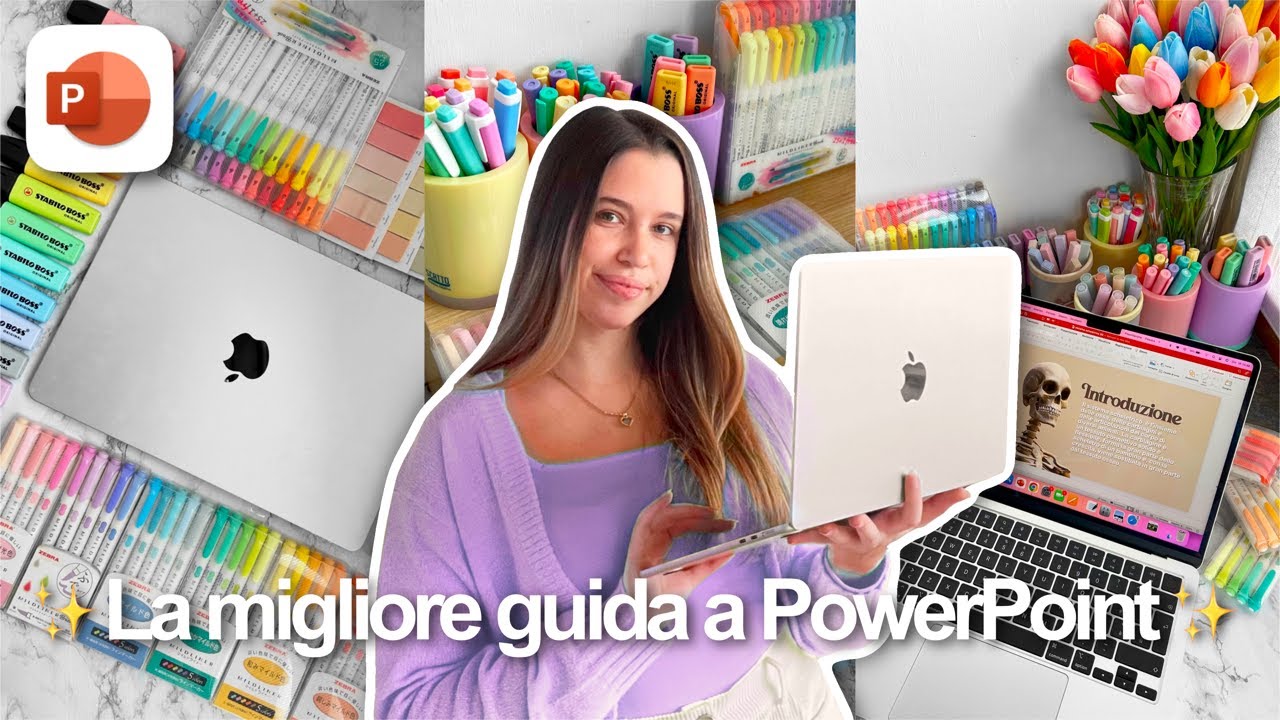Le tabelle su Word sono strumenti utili per organizzare e presentare informazioni in modo chiaro e ordinato. Per creare una tabella, è sufficiente selezionare l’opzione “Tabella” dal menu “Inserisci” e scegliere il numero di righe e colonne desiderati. È possibile personalizzare la tabella aggiungendo bordi, sfondi e formattando il testo. Inoltre, è possibile aggiungere grafici e immagini alle celle della tabella per una presentazione ancora più accattivante. Con pochi clic, Word consente di creare tabelle professionali e dettagliate per qualsiasi tipo di progetto o documento.
Come si fanno le tabelle su Word?
Le tabelle su Word sono uno strumento molto utile per organizzare e presentare informazioni in modo chiaro e ordinato. Ecco i passaggi per crearle:
1. Aprire un nuovo documento Word:
Per creare una tabella su Word, è necessario aprire un nuovo documento. Seleziona “Nuovo Documento” dalla schermata iniziale o apri un documento esistente.
2. Selezionare l’opzione “Tabella”:
Per creare una tabella, seleziona “Tabella” dalla barra degli strumenti in alto. Scegli il numero di righe e colonne che desideri inserire nella tabella.
3. Inserire i dati nella tabella:
Una volta creata la tabella, è possibile inserire i dati. Fare clic su una casella e digitare il testo o i numeri che si desidera includere. Si può anche copiare e incollare informazioni da altre fonti nella tabella.
4. Formattare la tabella:
In Word, è possibile formattare la tabella in molti modi. È possibile modificare la dimensione delle caselle, aggiungere bordi e sfondi, cambiare il colore del testo e altro ancora.
5. Salvare la tabella:
Una volta creata la tabella, è importante salvare il documento. Selezionare “Salva” dalla barra degli strumenti e assegnare un nome al documento.
Seguendo questi passaggi, sarà possibile creare una tabella su Word in modo facile e veloce. Ricorda di salvare il documento per non perdere il lavoro svolto. Buon lavoro!
Come fare tabelle veloci?
Word è uno strumento molto utile per creare tabelle in modo veloce ed efficiente. Ecco i passaggi per fare le tabelle su Word:
- Aprire Word: avviare il programma e aprire un nuovo documento in cui si vuole inserire la tabella.
- Cliccare su “Inserisci tabella”: nella barra superiore di Word, fare clic sulla scheda “Inserisci” e selezionare “Tabella”.
- Selezionare il numero di righe e colonne: scegliere il numero di righe e colonne desiderato per la tabella. Si può anche selezionare “Inserisci tabella” per creare una tabella vuota e aggiungere righe e colonne successivamente.
- Inserire il contenuto: fare clic su ogni cella della tabella e digitare il contenuto desiderato. Si può anche copiare e incollare il contenuto da un’altra fonte.
- Formattare la tabella: per formattare la tabella in modo adeguato, fare clic sulla scheda “Layout” e utilizzare gli strumenti per aggiungere bordi, colori di sfondo o allineare il testo.
- Salvare la tabella: una volta completata la tabella, salvare il documento per assicurarsi di non perdere alcuna informazione preziosa.
Seguendo questi passaggi, si può creare una tabella su Word in modo rapido e semplice.
Dove si trova strumenti tabella in Word?
Per creare una tabella in Word, è importante conoscere la posizione degli strumenti di tabella. Ecco i passaggi da seguire:
- Apri il documento Word in cui desideri creare la tabella.
- Clicca sulla scheda Inserisci.
- Trova il gruppo di strumenti Tabelle.
- Per creare una nuova tabella, fai clic sul pulsante Tabella.
- Seleziona il numero di righe e colonne che desideri per la tabella.
- Per inserire la tabella nel documento, fai clic su Inserisci tabella.
- Una volta inserita la tabella, puoi personalizzarla utilizzando gli strumenti di formattazione della tabella, come ad esempio Stile tabella, Bordi e Sfondo.
Con questi semplici passaggi, sarai in grado di trovare gli strumenti di tabella in Word e creare facilmente una tabella personalizzata per il tuo documento.
Come fare tabella quadrata su Word?
Le tabelle rappresentano uno strumento fondamentale per organizzare e presentare informazioni in maniera chiara e ordinata. Word mette a disposizione degli utenti diversi strumenti per creare tabelle in modo semplice e veloce.
Per creare una tabella quadrata su Word, segui questi semplici passaggi:
Passo 1: Apri il documento Word in cui desideri creare la tabella.
Passo 2: Seleziona la scheda “Inserisci” nella barra del menu in alto.
Passo 3: Clicca sul pulsante “Tabella” e seleziona “Inserisci tabella”.
Passo 4: Inserisci il numero di righe e colonne che desideri avere nella tua tabella.
Passo 5: Clicca su “OK” per creare la tabella.
Passo 6: Seleziona la tabella appena creata.
Passo 7: Seleziona la scheda “Strumenti tabella” che apparirà nella barra del menu in alto.
Passo 8: Clicca su “Layout” e poi su “Proporzioni delle celle”.
Passo 9: Inserisci lo stesso valore numerico sia per la larghezza che per l’altezza delle celle.
Passo 10: Clicca su “OK” per applicare le modifiche e creare la tabella quadrata.
In questo modo avrai creato una tabella quadrata su Word in modo semplice e veloce. Ricorda che puoi personalizzare ulteriormente la tua tabella utilizzando le opzioni disponibili nella scheda “Strumenti tabella”.